MFC-J430W
GYIK és hibaelhárítás |
A vezetékes vagy vezeték nélküli kapcsolat nem javítható a hálózati csatlakozás javítása eszközzel (Windows)
Hogyan szeretné csatlakoztatni a Brother készüléket és a számítógépet?
> vezeték nélküli (Wi-Fi) hálózati kapcsolat használata
> vezetékes hálózati kapcsolat használata
Vezeték nélküli (Wi-Fi) hálózati kapcsolat használata
Nyomtassa ki a WLAN-jelentést, majd kövesse a WLAN-jelentésben található utasításokat, és javítsa ki azokat a hibákat, amelyek megakadályozhatják, hogy a hálózati csatlakozás javítása eszköz megjavítsa a vezeték nélküli kapcsolatot.
> kattintson ide a WLAN-jelentés vezeték nélküli állapotának ellenőrzéséhez.
Megjegyzés: A modell specifikációjától függően előfordulhat, hogy a fenti hivatkozás nem érhető el.
Vezetékes hálózati kapcsolat használata
-
Ellenőrizze a Brother készülék és a számítógép közötti kapcsolatot.
Ellenőrizze, hogy a hálózati kábel megfelelően csatlakozik-e, ÉS A router vagy hub Link LED-je VILÁGÍT-e (világít vagy villog).
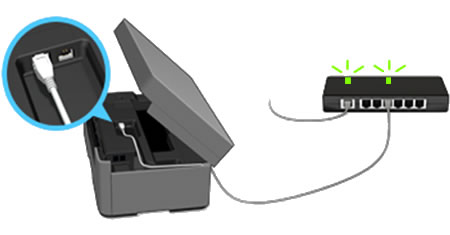
-
Ha a kapcsolat LED világít vagy villog
, a készülék és az útválasztó vagy hub csatlakoztatva van.
Indítsa újra a forgalomirányítót vagy a hubot.
-
Ha a kapcsolat LED nem világít vagy villog
, a készülék és az útválasztó vagy hub nincs csatlakoztatva. Használjon másik hálózati kábelt, vagy csatlakoztassa a hálózati kábelt a router vagy a hub egy másik portjához. Ha a kapcsolat LED továbbra sem világít vagy villog, forduljon az útválasztó vagy a hub gyártójához.
Ha a kapcsolat LED-je most világít vagy villog, a készülék és az útválasztó vagy hub csatlakoztatva van. Indítsa újra a forgalomirányítót vagy a hubot.
Ha továbbra sem tud nyomtatni, folytassa a következő lépéssel.
-
Ha a kapcsolat LED világít vagy villog
-
Távolítsa el, és telepítse újra a Brother illesztőprogramot.
- Távolítsa el a Brother illesztőprogramot. (kattintson ide az illesztőprogram eltávolításának megtekintéséhez. )
-
Töltse le a legújabb teljes illesztőprogram- és szoftvercsomag- csomagot , majd telepítse újra. A telepítési utasítások a letöltési oldalon találhatók.
> kattintson ide a teljes illesztőprogram- és szoftvercsomag letöltéséhez a Letöltések részben.
Kapcsolódó modellek
DCP-1610WE, DCP-1612W, DCP-1612WE, DCP-1622WE, DCP-1623WE, DCP-7055W, DCP-7065DN, DCP-7070DW, DCP-8110DN, DCP-8250DN, DCP-9015CDW, DCP-9020CDW, DCP-9055CDN, DCP-9270CDN, DCP-B7520DW, DCP-B7620DW, DCP-J105, DCP-J132W, DCP-J140W, DCP-J152W, DCP-J315W, DCP-J4110DW, DCP-J4120DW, DCP-J515W, DCP-J525W, DCP-J552DW, DCP-J715W, DCP-J725DW, DCP-J925DW, DCP-L2520DW, DCP-L2532DW, DCP-L2540DN, DCP-L2550DN, DCP-L2552DN, DCP-L2560DW, DCP-L2622DW, DCP-L2640DN, DCP-L3510CDW, DCP-L3520CDW(E), DCP-L3550CDW, DCP-L3560CDW, DCP-L5500DN, DCP-L5510DW, DCP-L6600DW, DCP-L8400CDN, DCP-L8410CDW, DCP-L8450CDW, DCP-T420W, DCP-T425W, DCP-T426W, DCP-T500W, DCP-T510W, DCP-T520W, DCP-T525W, DCP-T700W, DCP-T710W, DCP-T720DW, HL-1210WE, HL-1212W, HL-1212WE, HL-1222WE, HL-1223WE, HL-2135W, HL-2250DN, HL-3140CW, HL-3170CDW, HL-4140CN, HL-4150CDN, HL-4570CDW, HL-5450DN, HL-5470DW, HL-6180DW, HL-B2080DW, HL-B2180DW, HL-JF1, HL-L2340DW, HL-L2350DW, HL-L2352DW, HL-L2360DN, HL-L2365DW, HL-L2370DN, HL-L2372DN, HL-L2442DW, HL-L2460DN, HL-L3210CW, HL-L3220CW(E), HL-L3270CDW, HL-L5100DN(T), HL-L5200DW(T), HL-L5210DN, HL-L5210DW, HL-L6210DW, HL-L6250DN, HL-L6300DW(T), HL-L6400DW(T), HL-L6410DN, HL-L6450DW , HL-L8230CDW, HL-L8240CDW, HL-L8250CDN, HL-L8260CDW, HL-L8350CDW, HL-L8360CDW, HL-L9200CDWT, HL-L9310CDW(T), HL-L9430CDN, HL-L9470CDN, MFC-1910WE, MFC-7360N, MFC-7460DN, MFC-8510DN, MFC-8520DN, MFC-8950DW, MFC-9140CDN, MFC-9340CDW, MFC-9460CDN, MFC-9970CDW, MFC-B7710DN, MFC-B7715DW, MFC-B7800DN, MFC-B7810DW, MFC-J200, MFC-J2330DW, MFC-J2340DW, MFC-J2720, MFC-J3530DW, MFC-J3540DW, MFC-J3930DW, MFC-J3940DW, MFC-J430W, MFC-J4410DW, MFC-J4420DW, MFC-J4510DW, MFC-J4620DW, MFC-J470DW, MFC-J5320DW, MFC-J5620DW, MFC-J5720DW, MFC-J5910DW, MFC-J5945DW, MFC-J5955DW, MFC-J625DW, MFC-J6510DW, MFC-J6520DW, MFC-J6910DW, MFC-J6920DW, MFC-J6945DW, MFC-J6947DW, MFC-J6955DW, MFC-J6957DW, MFC-L2700DN, MFC-L2700DW, MFC-L2710DN, MFC-L2710DW, MFC-L2712DN, MFC-L2712DW, MFC-L2720DW, MFC-L2730DW, MFC-L2732DW, MFC-L2740DW, MFC-L2752DW, MFC-L2802DN, MFC-L2802DW, MFC-L2862DW, MFC-L2922DW, MFC-L3730CDN, MFC-L3740CDW(E), MFC-L3770CDW, MFC-L5700DN, MFC-L5710DN, MFC-L5710DW, MFC-L5750DW, MFC-L6710DW, MFC-L6800DW(T), MFC-L6900DW(T), MFC-L6910DN, MFC-L6950DW, MFC-L8340CDW, MFC-L8390CDW, MFC-L8650CDW, MFC-L8690CDW, MFC-L8850CDW, MFC-L8900CDW, MFC-L9550CDW(T), MFC-L9570CDW(T), MFC-L9630CDN, MFC-L9670CDN, MFC-T910DW, MFC-T920DW
